解决win8.1开机出现OneDrive服务现在不可用的方法
win8.1开机出现OneDrive选项 此服务现在不可用,请稍后再试。出现这种问题有很多种情况导致此异常,需要根据情况分而治之,逐一排查之。

1、OneDrive是微软的网盘(原来的SkyDrive)由于网络的原因,这个网盘的服务器往往会被屏蔽导致操作系统异常。按Windows+C调出超级菜单→设置。

2、在弹出的菜单中点击更改电脑设置。

3、电脑设置→OneDrive。
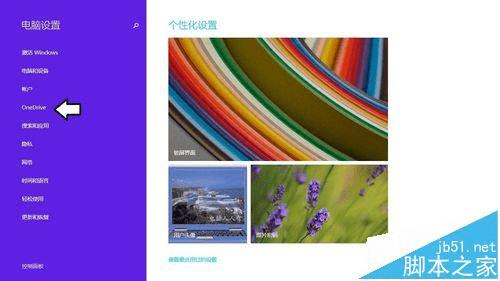
4、同步设置→与OneDrive同步设置→关(这样就将OneDrive网盘暂停同步服务)。
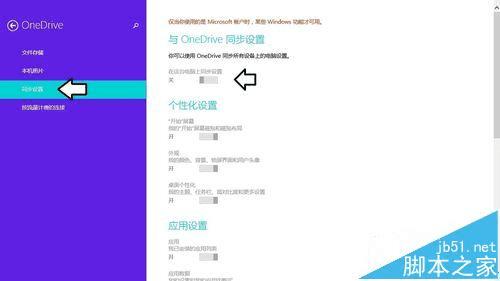
5、还可以彻底关闭这一同步功能。右键点击开始→运行→输入: gpedit.msc 回车打开组策略编辑器。
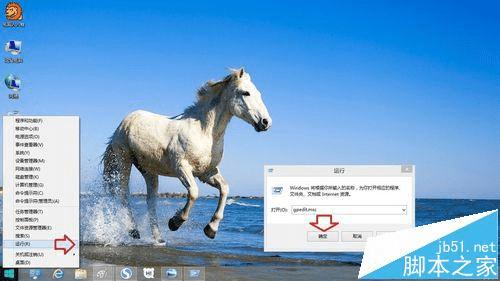
6、依次定位到:计算机配置→管理模板→Windows组件→OneDrive→双击左边的禁止使用OneDrive。

7、已启用→确定。
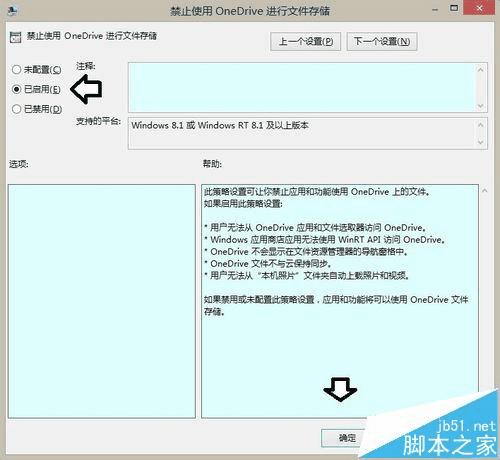
8、如果开机之后,还有这个提示,可以参照以下经验处理。

9、设法开启system event notification service服务。
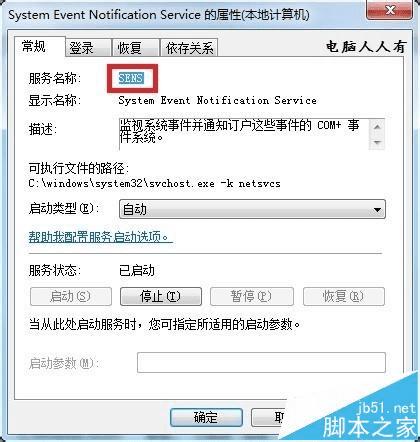
本文地址:http://www.45fan.com/dnjc/80336.html
